php小编新一为您提供Win11总是弹出默认应用的解决方法。在Win11系统中,有时候打开文件或链接时会自动弹出默认应用程序,可能会给用户带来困扰。但不用担心,我们可以通过简单的设置来解决这个问题。本文将为您介绍一些解决方法,帮助您摆脱这个烦恼。让我们一起来看看吧!
Win11总是弹出默认应用的解决方法
1、点击桌面开始菜单中的设置按钮。
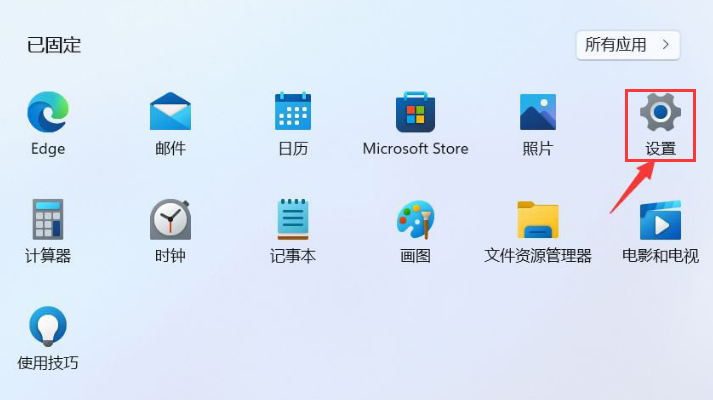
2、找到左侧的应用选项。
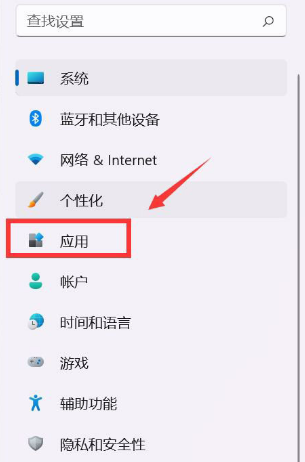
3、打开默认应用设置窗口。
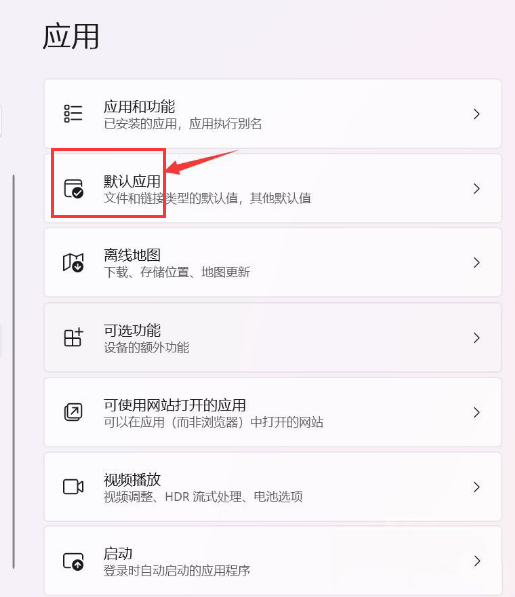
4、在设置应用程序默认值栏目中,找到自己想用的浏览器拖拽添加即可。
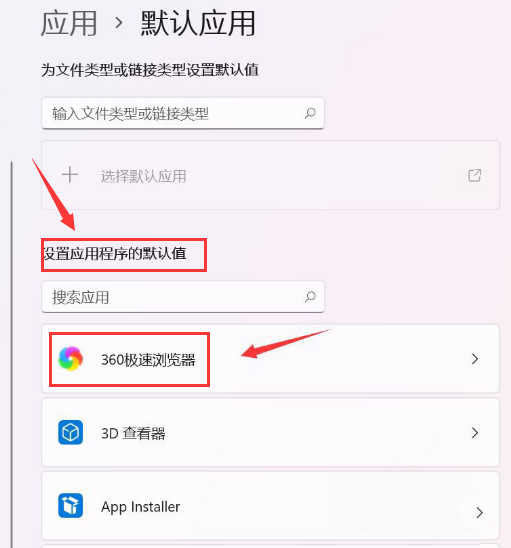
以上是Win11总是弹出默认应用怎么办?Win11总是弹出默认应用的解决方法的详细内容。更多信息请关注PHP中文网其他相关文章!




